Heim >Computer-Tutorials >Browser >So geben Sie Passwörter automatisch in Google Chrome ein_Tutorial zur automatischen Eingabe von Passwörtern in Google Chrome
So geben Sie Passwörter automatisch in Google Chrome ein_Tutorial zur automatischen Eingabe von Passwörtern in Google Chrome
- PHPznach vorne
- 2024-04-09 15:19:22484Durchsuche
Der
php-Editor Yuzai zeigt Ihnen, wie Sie mit Google Chrome automatisch Passwörter eingeben. Im Internetzeitalter ist der Schutz der Privatsphäre von entscheidender Bedeutung und die mühsame Passworteingabe bereitet noch mehr Kopfschmerzen. Google Chrome bietet die Funktion zum automatischen Ausfüllen von Passwörtern, was nicht nur praktisch und bequem ist, sondern auch die Sicherheit erhöht. In diesem Artikel erfahren Sie im Detail, wie Sie die Funktion zum automatischen Ausfüllen von Passwörtern in Google Chrome aktivieren, um einfacher im Internet zu surfen und die Netzwerksicherheit zu erhöhen.
1. Rufen Sie zunächst die Google Chrome-Oberfläche auf und klicken Sie auf Einstellungen.
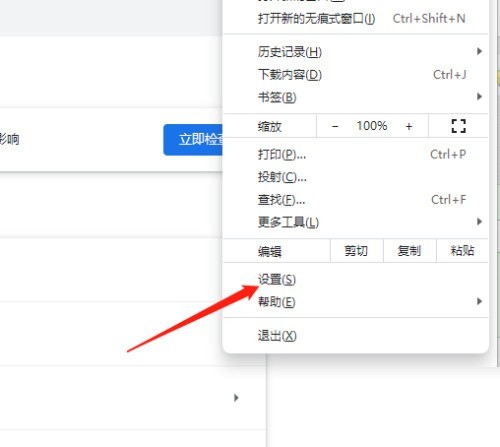
2. Geben Sie dann die Einstellungen ein und klicken Sie auf „Autofill“.
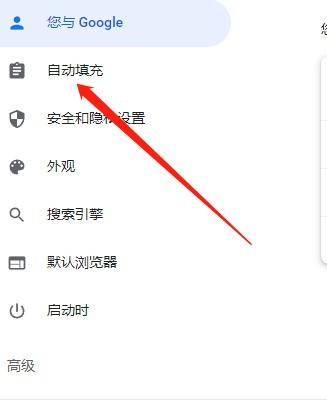
3. Rufen Sie abschließend die Autofill-Oberfläche auf und klicken Sie auf das Passwort, um es festzulegen.
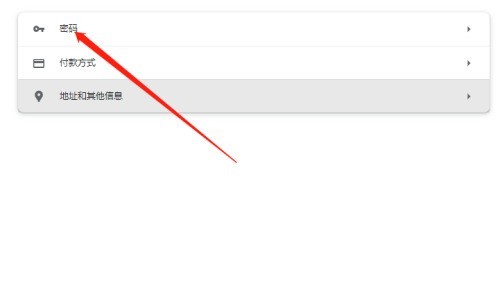
Das obige ist der detaillierte Inhalt vonSo geben Sie Passwörter automatisch in Google Chrome ein_Tutorial zur automatischen Eingabe von Passwörtern in Google Chrome. Für weitere Informationen folgen Sie bitte anderen verwandten Artikeln auf der PHP chinesischen Website!
In Verbindung stehende Artikel
Mehr sehen- So deaktivieren Sie JavaScript in Google Chrome
- So lösen Sie das Problem des Absturzes von Google Chrome auf einem Windows 10-Computer
- Schritte zum Festlegen von Google Chrome als Standardbrowser
- So extrahieren Sie Webvideos mit Google Chrome auf Ihrem Mobiltelefon
- Was soll ich tun, wenn sich die Google Chrome-Startseite auf 360 ändert?

